基準局を設置する為、新規でRWSとAndroid端末を揃えた方が対象の記事です。
内蔵Ntripでは、QZSS(みちびき)は出力されません。
F9Pの仕様です。
QZSSを出力したい場合は、こちら。

最終的にはRWS単体でwifiに接続し、RWS内蔵のNtripサーバーから、ビズステーションのNtripCキャスターに配信する事になりますが、設定等で一時的にWndows及びAndroid端末を使用します。
RWS内蔵のNtripサーバーの設定に必要な情報は以下の通りです。
・WifiのSSID及びパスワード
・アンテナ位置の緯度経度(10進数表記)と楕円体高
目次
Android端末とWindowsPCに、同じGoogleアカウントを設定する。
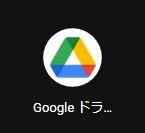
Android端末とPCでのファイル共有をするのに、Googleドライブを利用します。
以下 ヒント
Android端末にDroggerGPSアプリをインストール
Playストアから「Drogger GPS for DG-PRO1(RW)」をインストールします。
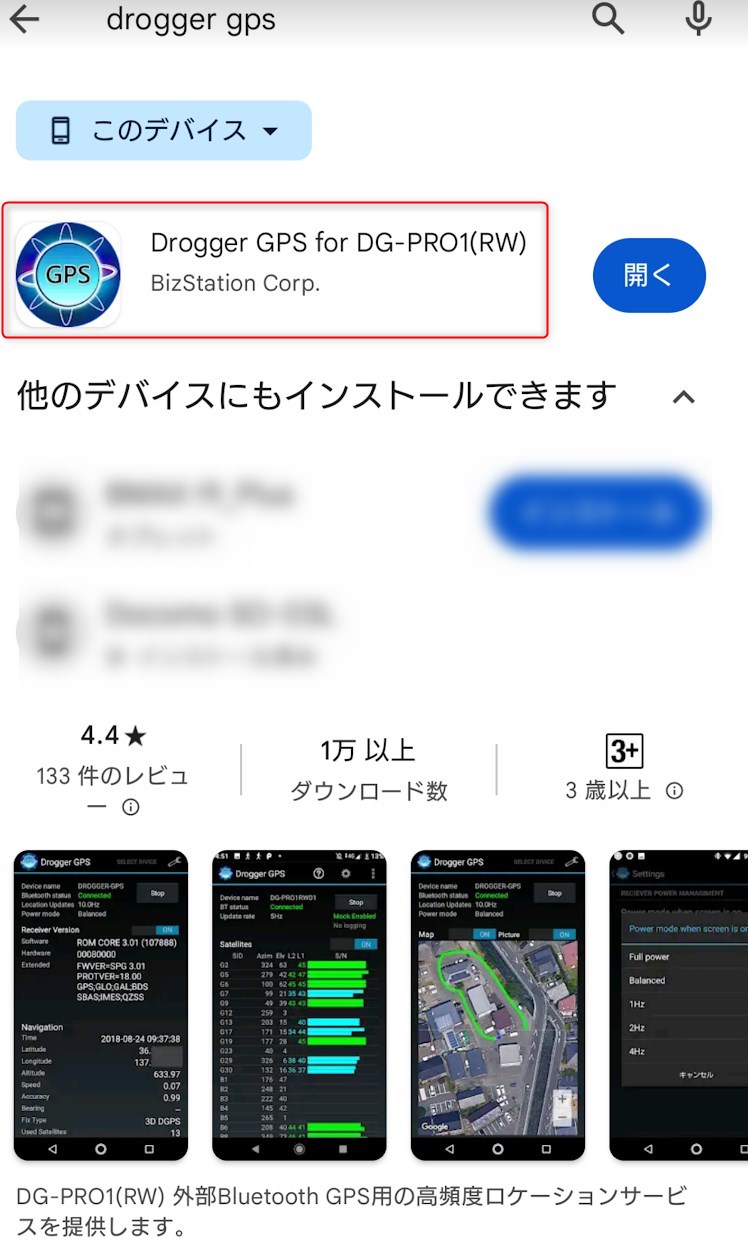
Android端末の開発者モードを有効にし、仮の現在地情報アプリをDrogger GPSに設定する。
(準備編)Drogger GPS を使ってみよう!
RWSとAndroid端末をBluetooth接続する。
(Drogger GPS設定その1) Bluetooth設定
DroggerGPSアプリの設定を変更し、RAWデータをロギングする。
アンテナ位置を決定する為に、DroggerGPSアプリでRAWデータを記録する。
①DroggerGPSアプリでRAWデータをロギング
②RAWデータをGoogleドライブにアップロード
③PCでGoogleドライブからRAWデータをダウンロード
④Drogger Processorで解析
⑤アンテナ位置をメモする。
アンテナ位置を決めるだけなので、RTK測位で位置決定する場合はDroggerprocessorでの解析は不要です。
GNSSの設定を変更
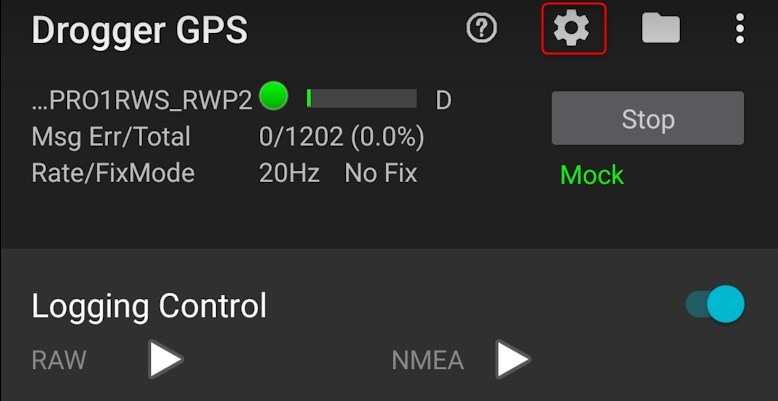
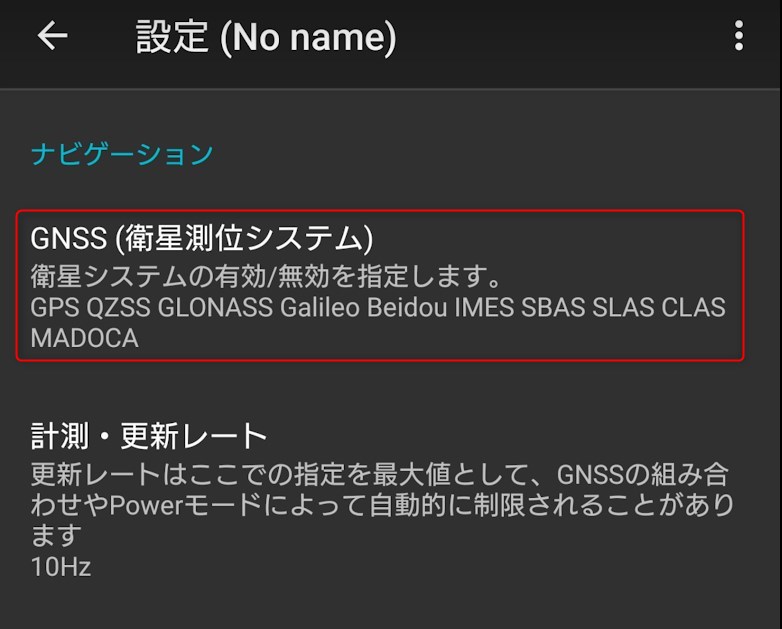
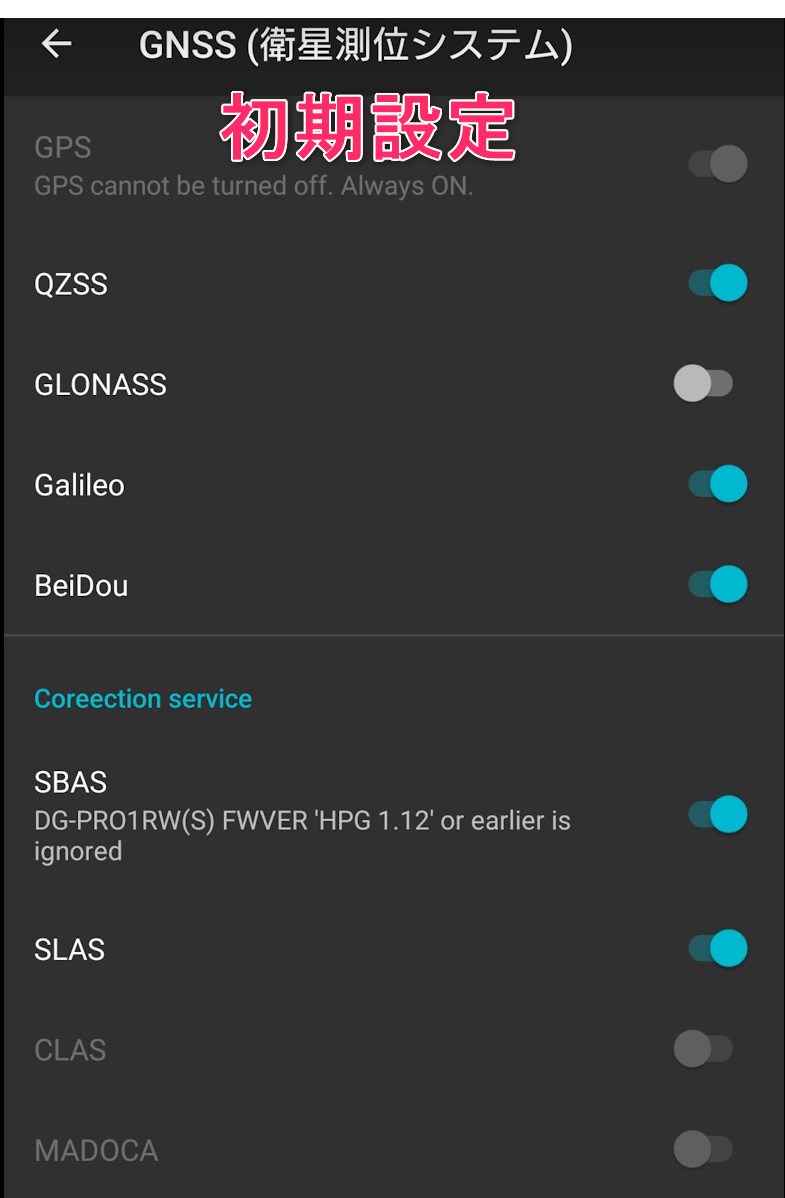
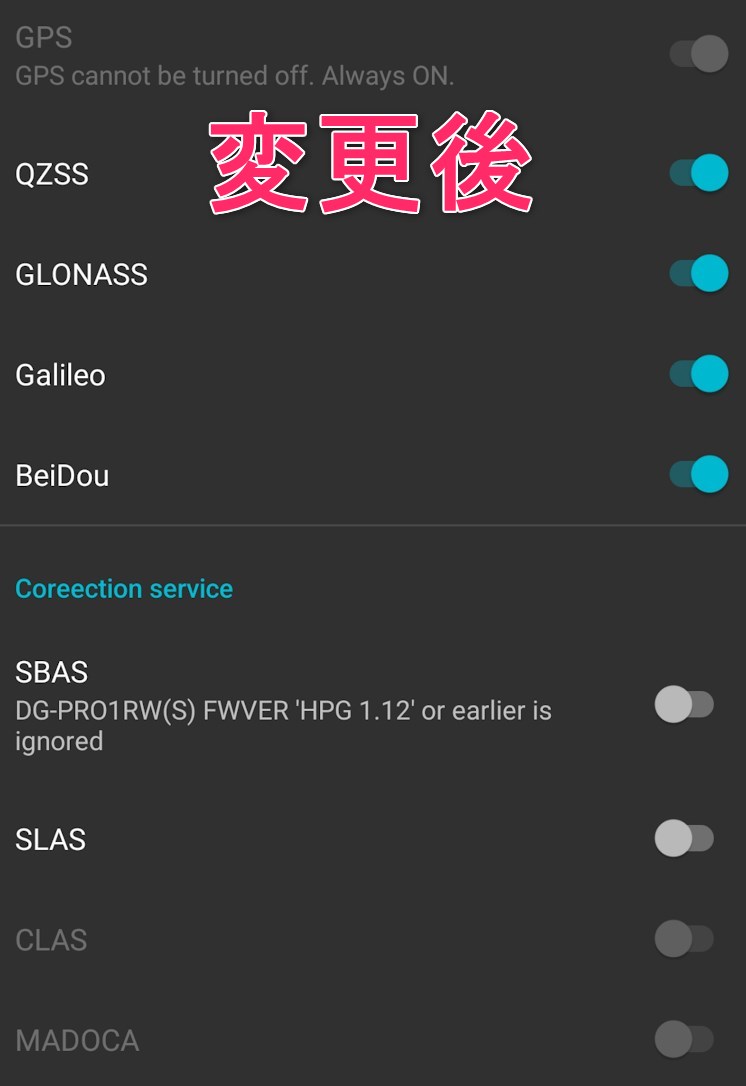
計測・更新レートを10Hzから1Hzにする。
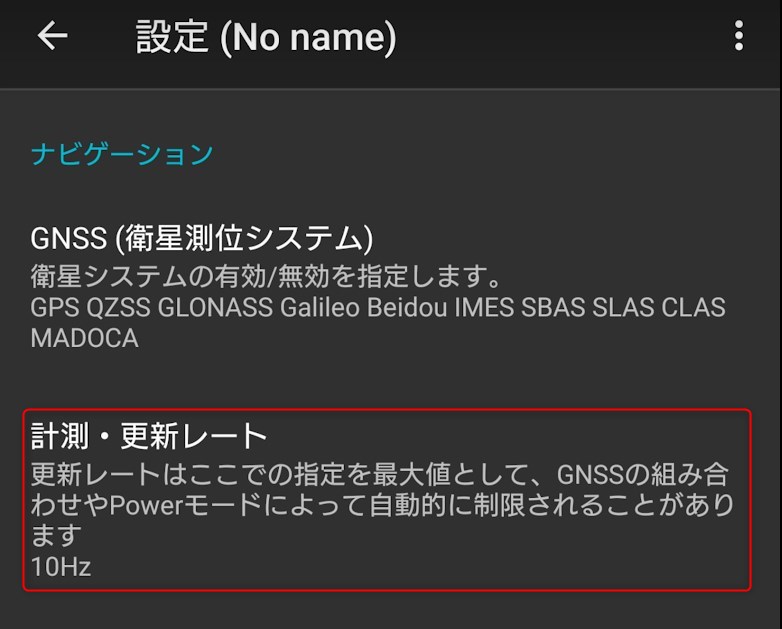
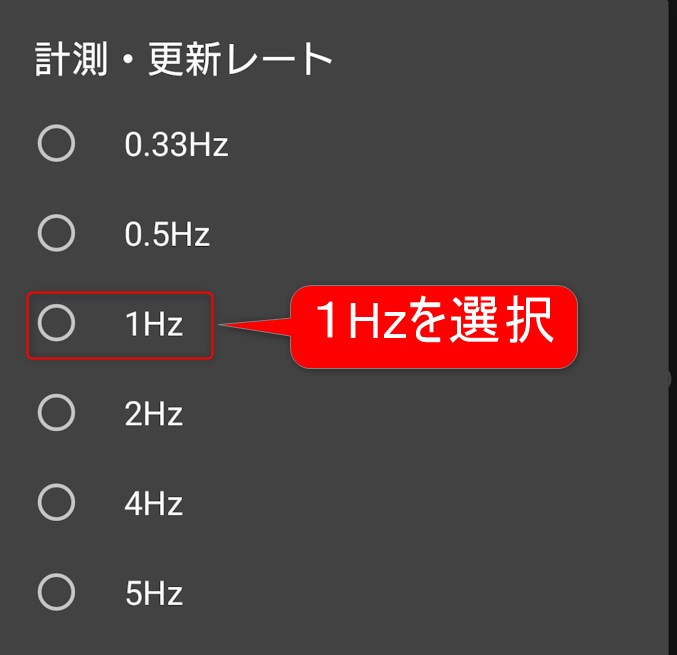
最初の画面で「RAW▷」で生データのログをとる。
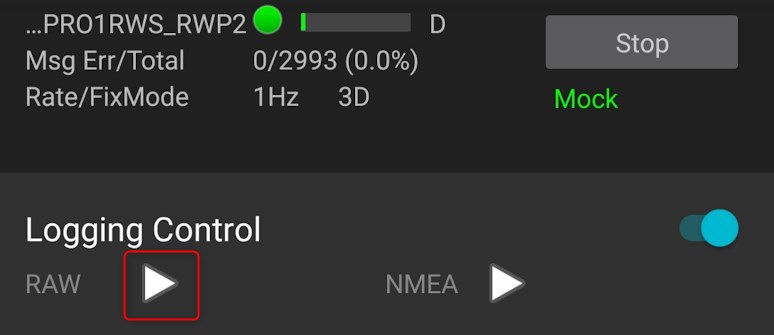
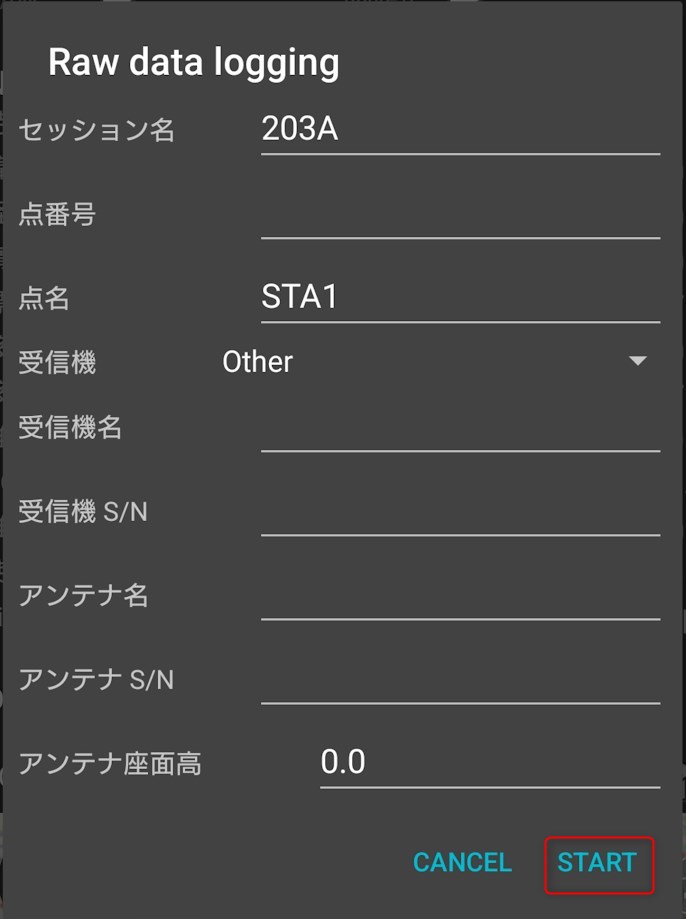
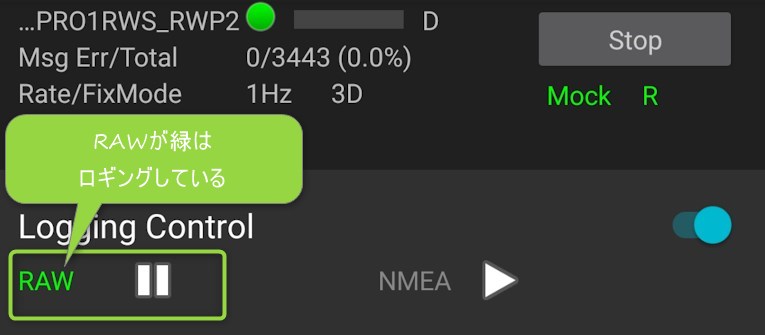
ロギングの停止
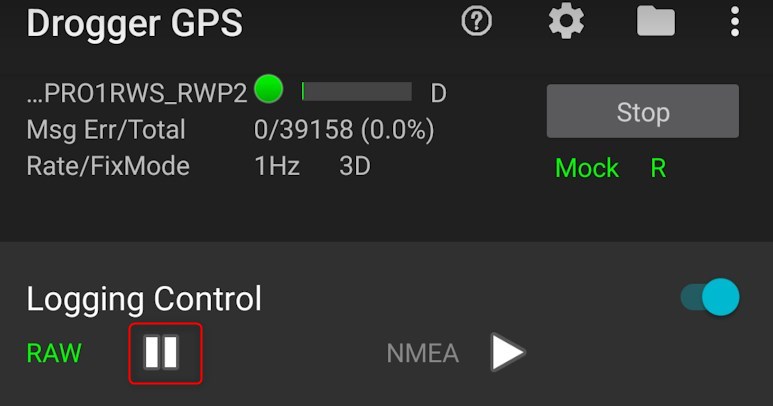
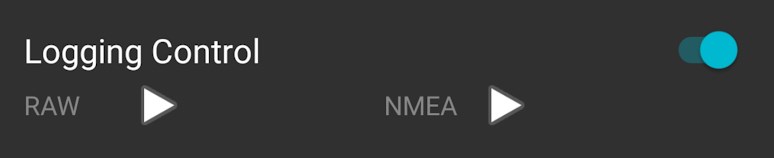
RAWデータをGoogleドライブにアップロード
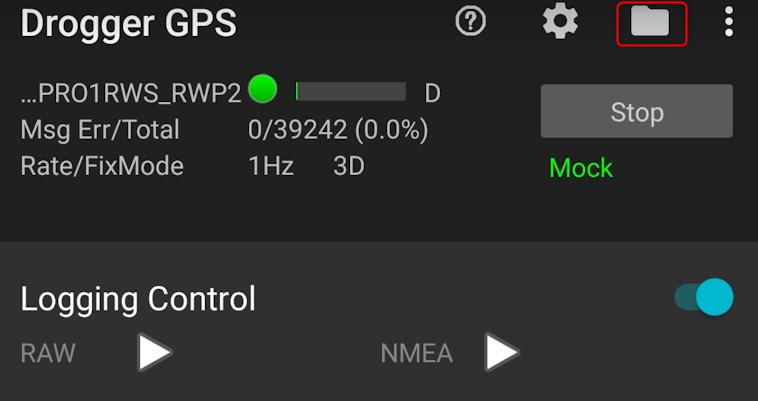
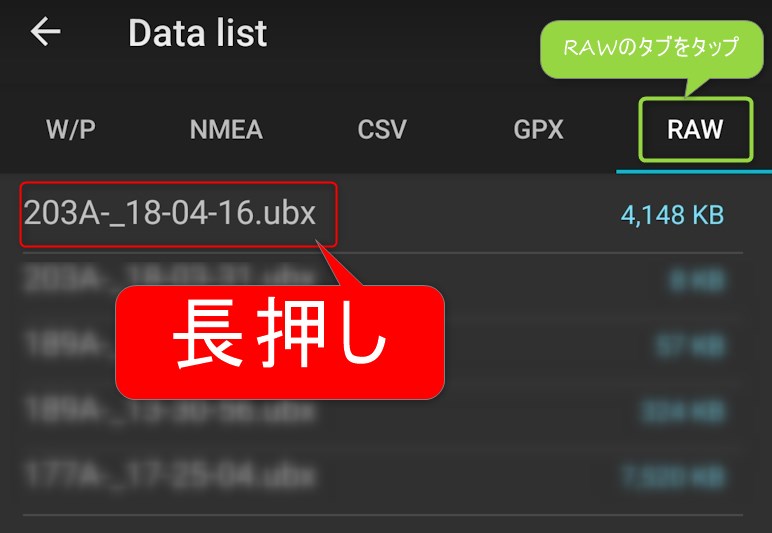
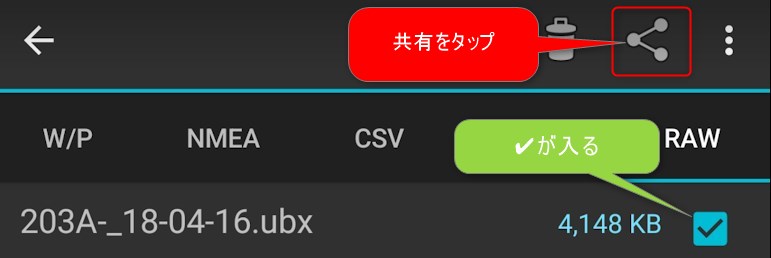
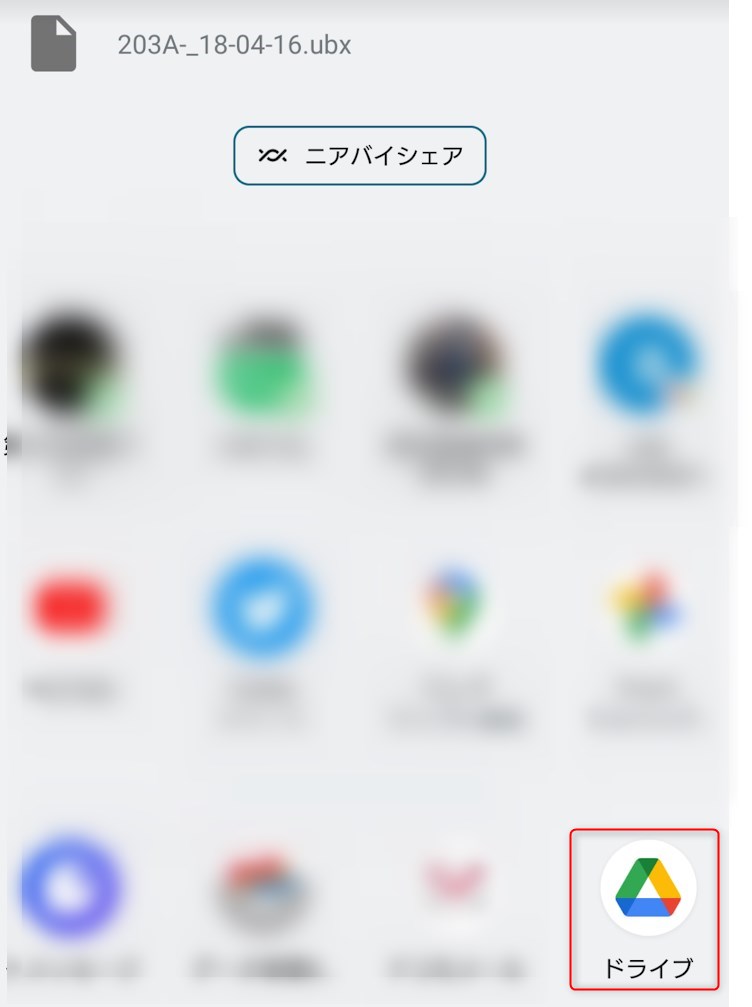
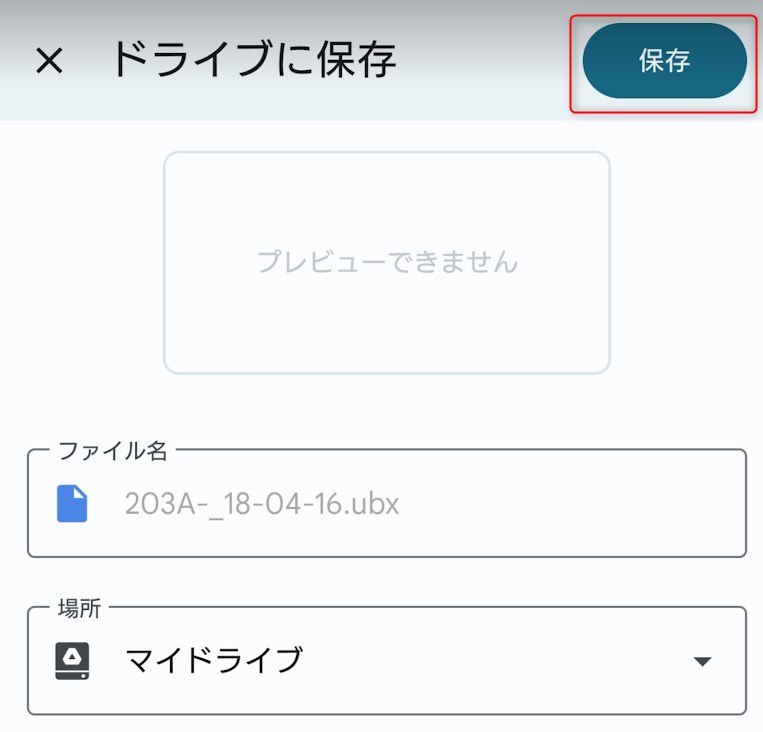
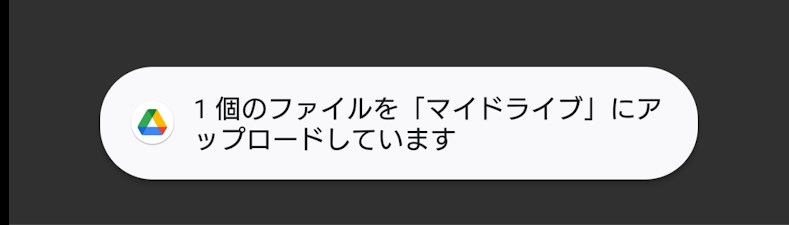
RAWデータをDrogger Processorで解析
Drogger Processorを利用するには、国土地理院FTPユーザ登録が必要です。
https://terras.gsi.go.jp/ftp_guide.php
以下基準局設定に必要な情報
・緯度・経度の10進数表記での位置情報
・楕円体高をH+ジオイド高から求める
豆知識
DMS
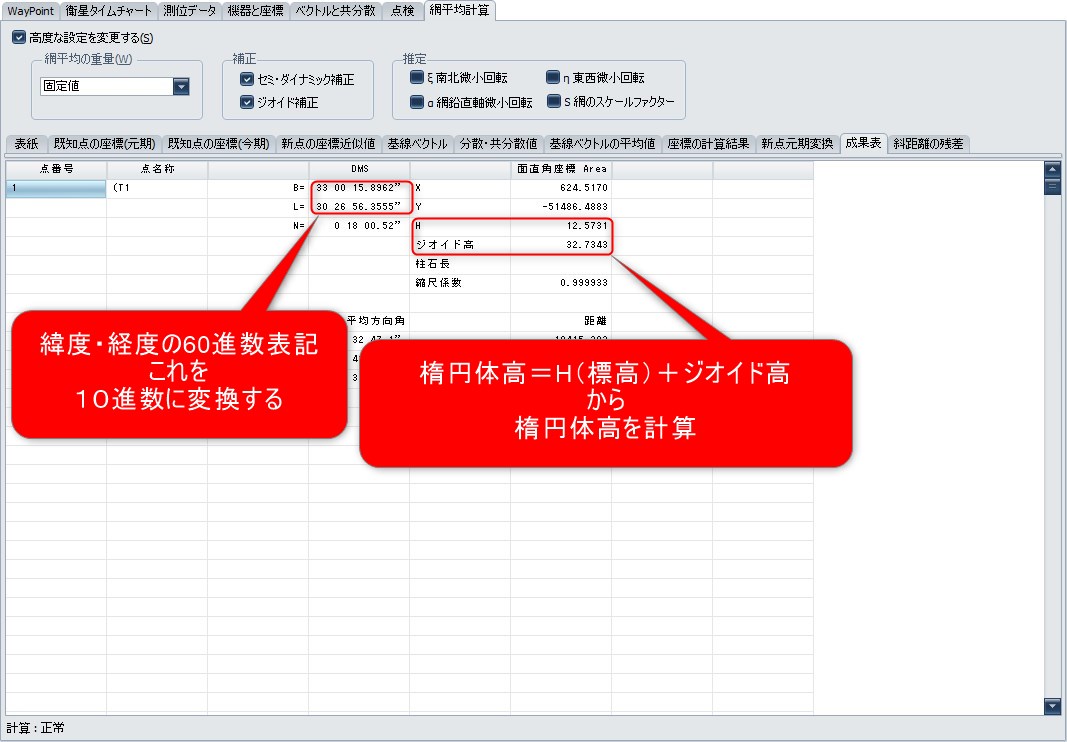
緯度・経度を10進数表記で求める
Droggerprocessorの座標変換ツールを使う
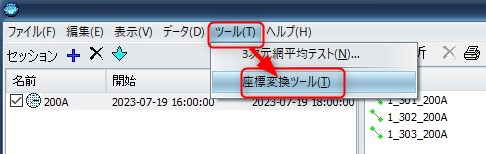
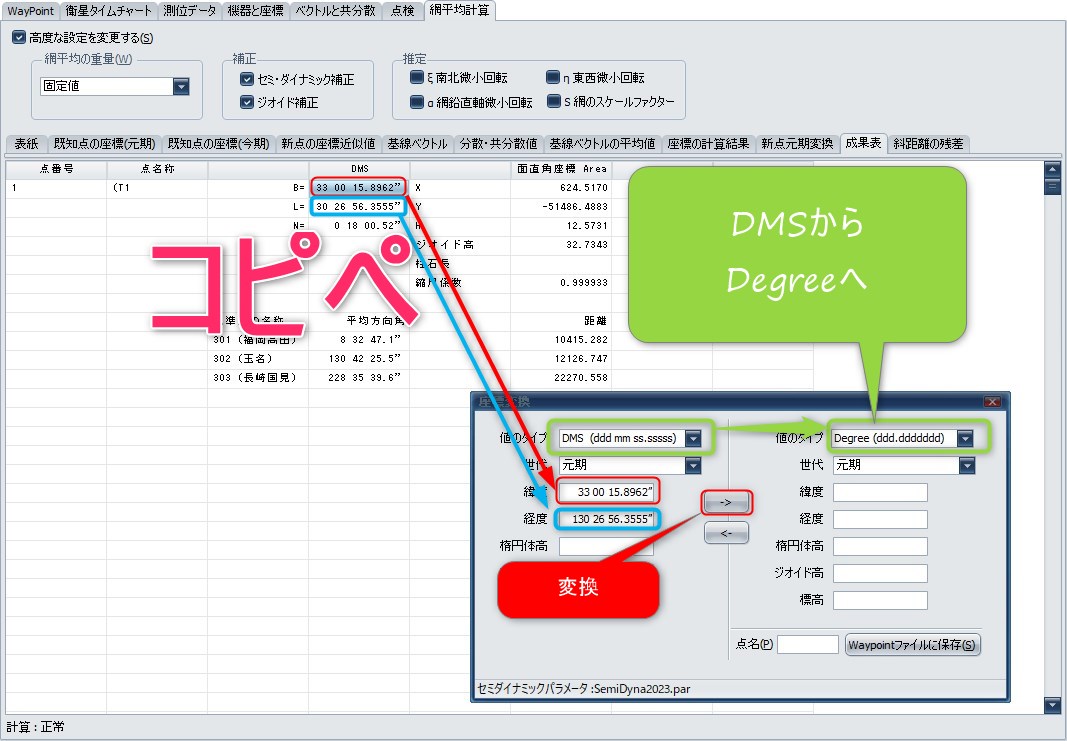
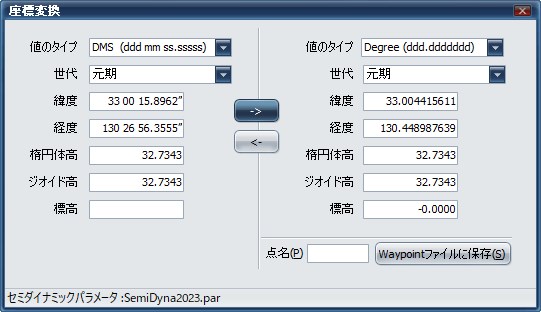
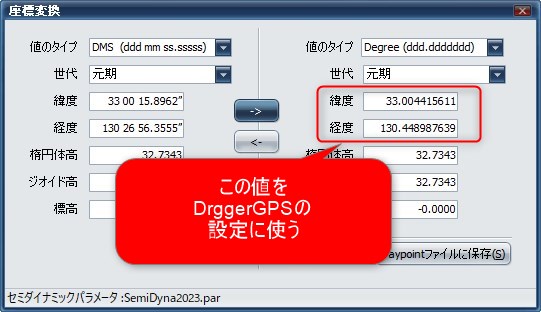
楕円体高を求める
楕円体高=標高+ジオイド高
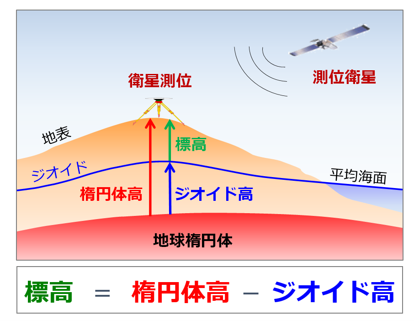
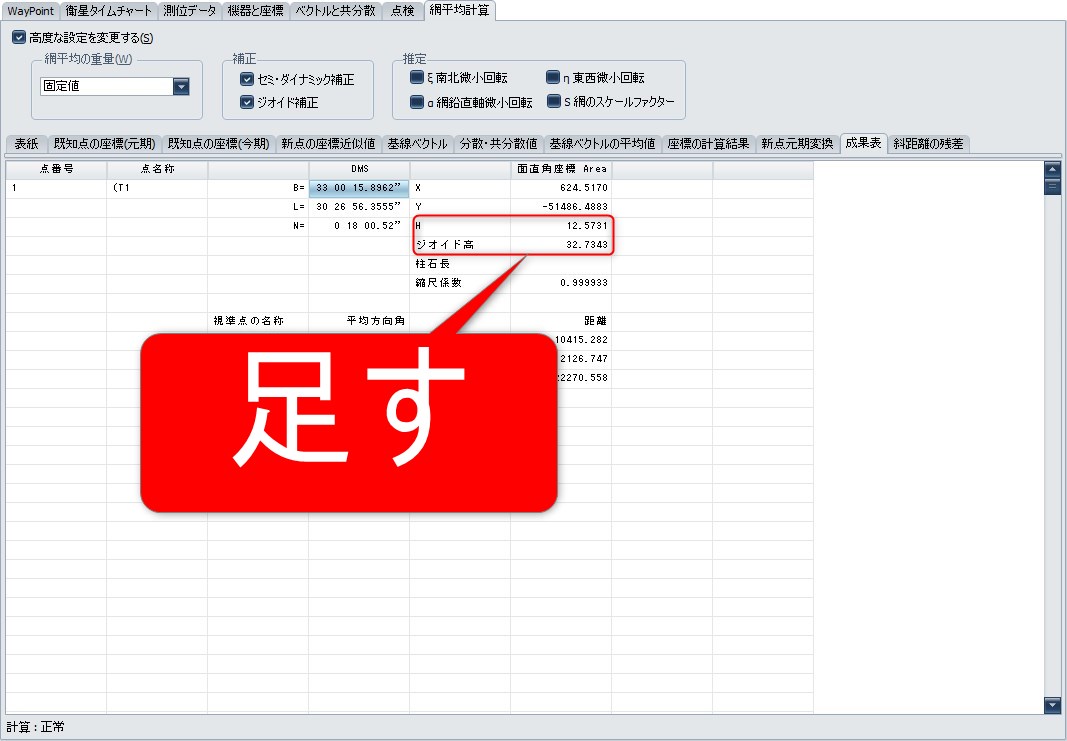
この場合の楕円体高は45.30
楕円体高なんて飾りよ!
国土地理院FTPユーザ登録をする。
https://terras.gsi.go.jp/ftp_guide.php
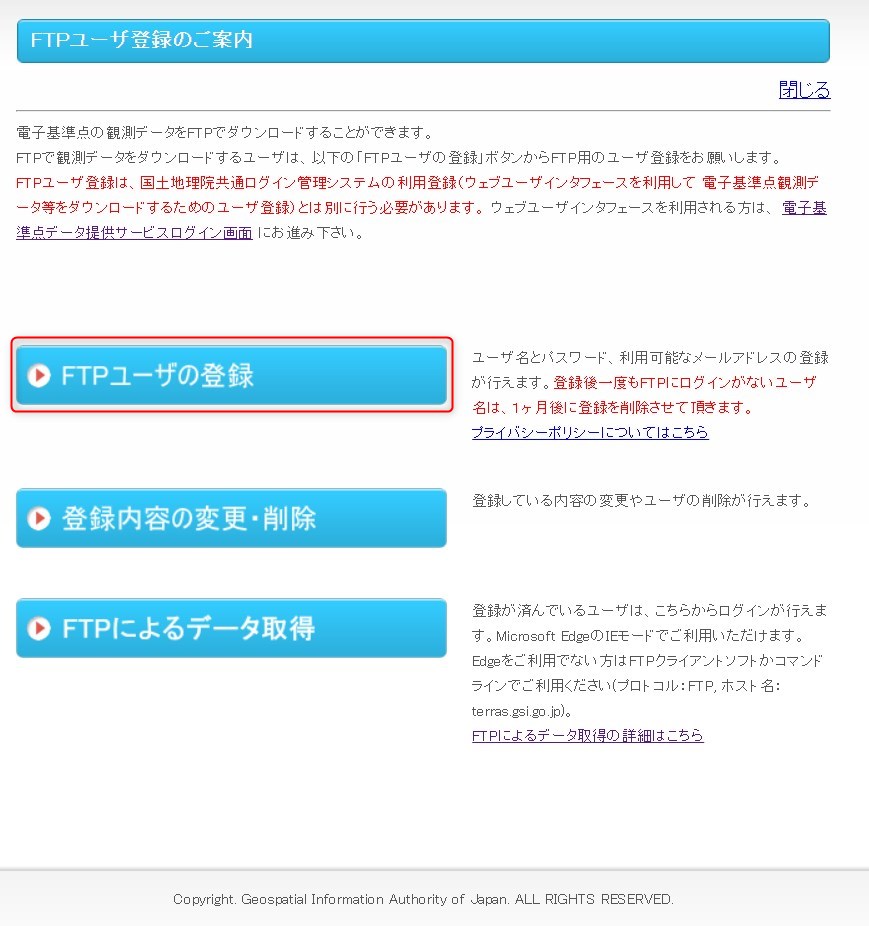
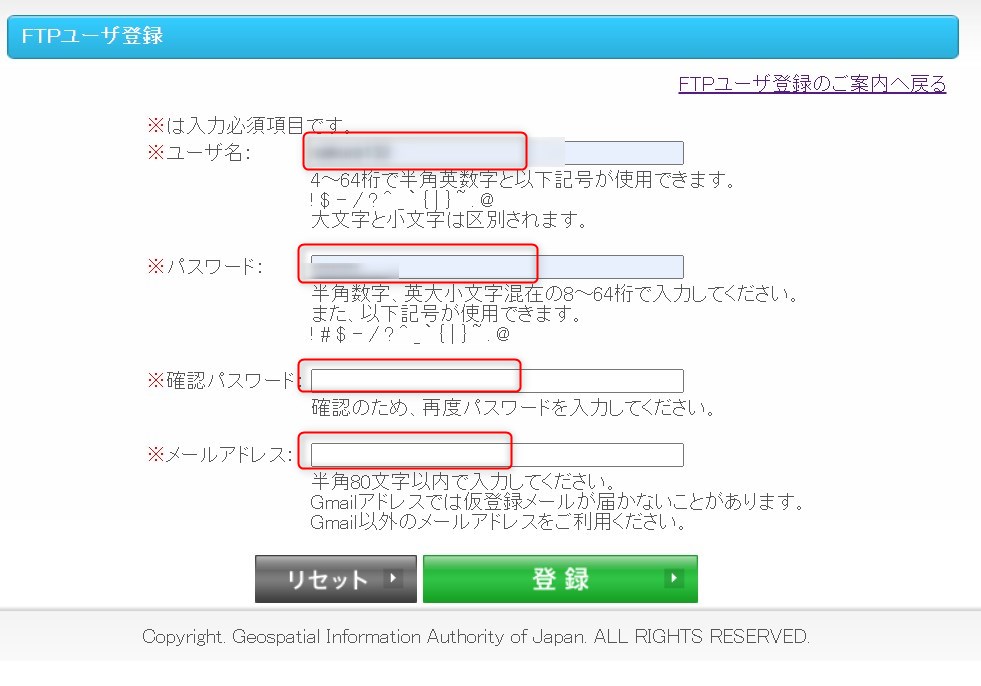
登録情報は、Drogger Processorで使います。
Beyond your wall with Drogger
DG-PRO1RWS 内蔵WiFI Ntrip クライアント ほか








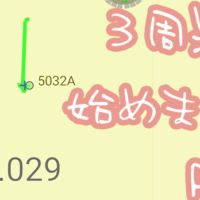



この記事へのコメントはありません。